
亲们或许不知道联想浏览器下载的文件保存在哪里,那么今天小编就讲解联想浏览器下载的文件保存在哪里的有关内容,感兴趣的快跟小编一起来看看吧,希望能够帮助到大家呢。
联想浏览器下载的文件保存在哪里?联想浏览器下载的文件保存位置
1、联想浏览器默认下载路径为【Users<用户名>Downloads】;

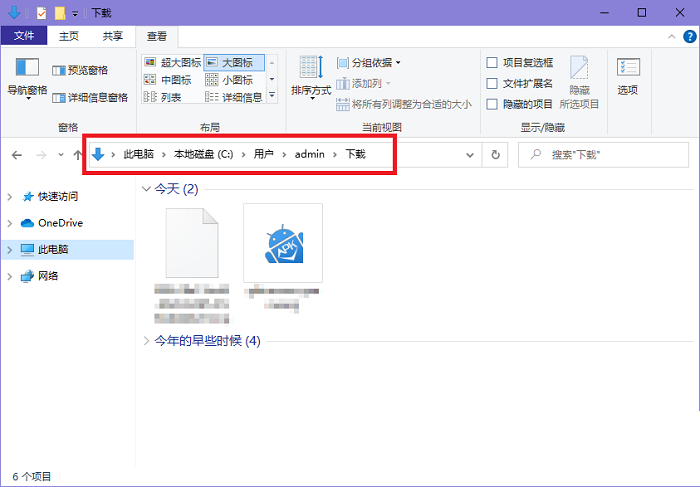
2、打开联想浏览器,点击右上角的【三】,然后选择【设置】;

3、进入设置后,在左侧点击【基本设置】;
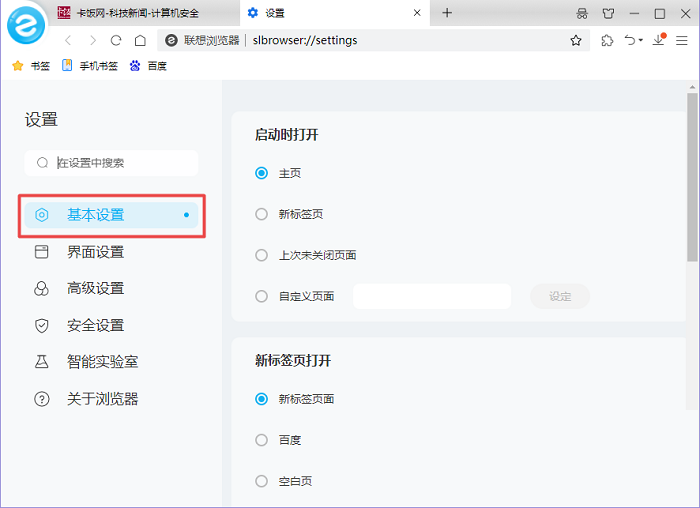
4、在基本设置的右侧,滑动至最下方找到下载设置,通过【下载路径】了解下载的文件位置;

5、如果在下载文件时修改了文件保存位置,点击右上角的【下载】按钮,然后找到下载记录,点击右侧的【打开文件夹】即可找到文件夹。
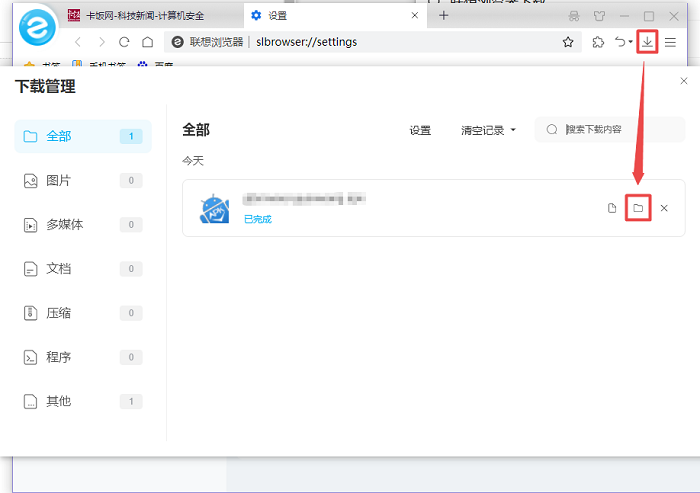
上文就是联想浏览器下载的文件保存在哪里的全部内容,希望能对大家有所帮助哦!

今天小编就带大家来共同学习联想浏览器怎么切换为IE浏览器,希望可以帮助到有需要的小伙伴哦,下面就是详细完整的操作步骤,快跟小编一起来学习一下吧!

有的网友还不太了解联想浏览器怎么翻译网页的操作,接下来就讲解关于联想浏览器怎么翻译网页的操作教程,感兴趣的小伙伴们一起学习一下吧!

联想浏览器兼容模式怎么设置呢?本章节就主要介绍了联想浏览器兼容模式怎么设置的有关内容,还不了解的朋友就跟着小编学习一下吧,希望对你们有所帮助。

win11系统更新之后,对于它的评价也是褒贬不一,很多用户发现更新win11之后导致浏览器不兼容,对于正常的上网造成了很多的不变,那么win11联想浏览器怎么设置兼容模式?兼容模式设置之

今天小编就带大家来共同学习联想浏览器怎么切换为IE浏览器,希望可以帮助到有需要的小伙伴哦,下面就是详细完整的操作步骤,快跟小编一起来学习一下吧!

有的网友还不太了解联想浏览器怎么翻译网页的操作,接下来就讲解关于联想浏览器怎么翻译网页的操作教程,感兴趣的小伙伴们一起学习一下吧!

联想浏览器兼容模式怎么设置呢?本章节就主要介绍了联想浏览器兼容模式怎么设置的有关内容,还不了解的朋友就跟着小编学习一下吧,希望对你们有所帮助。

win11系统更新之后,对于它的评价也是褒贬不一,很多用户发现更新win11之后导致浏览器不兼容,对于正常的上网造成了很多的不变,那么win11联想浏览器怎么设置兼容模式?兼容模式设置之